
Sommario:
- Autore John Day [email protected].
- Public 2024-01-30 10:03.
- Ultima modifica 2025-01-23 14:49.

Quindi ho questa USB Kingston (o un'unità flash se vuoi) che ho comprato diversi anni fa. Anni di servizio hanno mostrato la prova sul suo aspetto ora. Il tappo è già sparito e l'involucro sembra preso da una discarica con tracce di scolorimento.
La stessa scheda USB funziona ancora bene, quindi il mio piano è di sostituire solo l'involucro e ho avuto la mia idea da questo ible. Ma non ha mostrato passaggi da seguire, quindi ho creato il mio e l'ho documentato come segue.
Passaggio 1: rimozione della custodia



La prima cosa che ho fatto è stata rimuovere il vecchio involucro. La custodia è abbastanza facile da smontare e ho usato solo una pinzetta per farlo. Ha un paio di piccole aperture sul lato del connettore USD, quindi sono stato in grado di infilarci la punta delle pinzette. Poi ho curiosato con cura il case in modo che il circuito non si danneggi fino a quando non si apre.
Ho conservato la vecchia custodia per qualunque scopo potesse arrivare in futuro (chissà).
Passaggio 2: scelta del nuovo caso


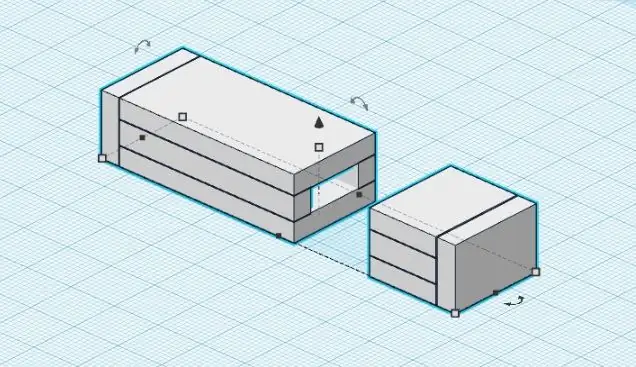
Ho scelto di usare l'acrilico per il suo nuovo involucro. All'inizio ho pensato di utilizzare i circuiti stampati poiché è già disponibile ma sembra meno gestibile per questo caso e poiché ho già anche alcune schede acriliche in giro più il buon effetto di trasparenza che dà. Mi è passato per la testa anche l'uso della stampante 3D ma purtroppo non ho accesso ad una.
Le schede acriliche che ho usato sono di tipo antistatico, quindi i componenti critici della scheda USB non verranno danneggiati se mai.
Passaggio 3: tagliare le parti della custodia



Quindi ho tracciato l'USB usando una penna sulla lavagna acrilica. Le tracce comprendono il pannello superiore e inferiore, le parti laterali e la parte inferiore (posteriore). Do spazio extra per le tracce in modo che ci sia spazio per un'eccessiva molatura e levigatura. Quindi ho iniziato a tagliare le parti iniziando dai pannelli superiore e inferiore usando un seghetto mentre la tavola acrilica è tenuta in una morsa da banco. Successivamente ho tagliato le altre parti dell'involucro.
Passaggio 4: levigatura delle parti della custodia




Per accelerare il lavoro, ho prima levigato i bordi di ogni pezzo di acrilico usando una mola da banco poi sono stati appiattiti/rifiniti usando un pezzo di carta vetrata e una "guida" (ho usato un dischetto e un pezzo di custodia di metallo) per farlo fare ad angolo retto. In questo modo si garantisce che le parti di collegamento abbiano la giusta planarità (o le parti non siano orientate inclinate) quando le parti vengono incollate insieme.
Passaggio 5: incollare le parti della custodia



Dopo aver levigato i bordi, ho pulito le parti e poi le ho incollate insieme usando una super colla con la scheda USB all'interno della custodia. Questo processo è piuttosto complicato, specialmente perché la colla si asciuga rapidamente e se un pezzo di acrilico è attaccato in modo errato o non è allineato, la custodia sarà assemblata male (e non si può tornare indietro!). Il tutto sarà rifatto dall'inizio se così fosse.
Con questo, sono necessarie cure e precauzioni extra
Il processo è il seguente:
1. Per prima cosa ho incollato le due parti laterali sul pannello inferiore.
2. Mentre la colla si asciuga, ho posizionato l'USB su di essa. Quindi ho aggiunto due piccoli pezzi di acrilico sull'apertura del connettore USB come un tappo per tenere la scheda USB in posizione e non facilmente estraibile.
3. Successivamente, ho incollato il pannello superiore che copre la scheda USB ad eccezione del connettore.
4. Infine, ho attaccato la parte posteriore in acrilico.
Se necessario, è possibile levigare lievi deformità.
Passaggio 6: aggiunta di un cappuccio


Ho anche realizzato un tappo per sostituire il tappo mancante della carcassa originale. Il processo è lo stesso con l'involucro stesso tranne che per il "tappo". Il cappuccio dovrebbe essere abbastanza stretto da mantenersi in posizione. Il tappo è stato realizzato tracciando la dimensione del connettore USB sulla scheda acrilica con spazi sufficienti. Le tracce vengono tagliate a pezzi poi le ho levigate/smerigliate per ottenere una buona planarità sui bordi proprio come quella dell'involucro. Infine, li ho incollati insieme come previsto.
Passaggio 7: il nuovo caso è terminato



La custodia e il cappuccio sono finiti e la mia USB ha avuto una nuova vita.
Ho tagliato gli angoli per aggiungere un po' di stile.
Adoro il suo aspetto ora.
Grazie.
Consigliato:
La mia nuova vita CR10: SKR Mainboard e Marlin: 7 passaggi

La mia nuova vita CR10: scheda madre SKR e Marlin: la mia scheda MELZI standard era morta e avevo bisogno di una sostituzione urgente per riportare in vita il mio CR10. Primo passo, scegliere una scheda sostitutiva, quindi ho scelto Bigtreetech skr v1.3 che è una scheda a 32 bit, con driver TMC2208 (con supporto per la modalità UART
Il MAC nero o dare nuova vita a un vecchio case.: 9 passaggi (con immagini)

Il MAC nero o dare nuova vita a un vecchio caso.: Un paio di mesi fa ho ricevuto un vecchio caso MAC. Vuoto, all'interno è rimasto solo un telaio arrugginito. L'ho riposto nel mio laboratorio e la settimana scorsa mi è tornato in mente. Il caso era brutto, coperto di nicotina e sporco con molti graffi. Primo approccio
Dare vita alle opere d'arte: 5 passaggi

Rendere le opere d'arte prendere vita: hai mai realizzato un dipinto o ne hai avuto uno in giro e hai pensato che sarebbe stato molto più bello se prendesse vita? Allora sei capitato nel posto giusto. Questo dipinto interattivo tattile ti consente di dare vita a qualsiasi tipo di immagine con cui desideri
Dai nuova vita a una vecchia tastiera per computer Din 5: 5 passaggi (con immagini)

Dai nuova vita a una vecchia tastiera per computer Din 5: Ciao, questo è il mio primo istruttore. Dopo averlo completato, mi sono reso conto di quanto possa essere difficile e dispendioso in termini di tempo realizzare qualcosa del genere. Quindi grazie a tutti coloro là fuori disposti a passare attraverso tutti i problemi per condividere le tue conoscenze con altri
Dai nuova vita alla tua tastiera: 6 passaggi

Dai nuova vita alla tua tastiera: in questo tutorial ti mostrerò come dipingere la tua tastiera con una normale mano di vernice e alcune parole dettagliate (anche come disabilitare il pulsante di sospensione). Questo potrebbe richiedere fino a una settimana o un fine settimana (ho fatto tutto questo per un fine settimana e una settimana perché io
